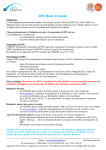Download MODE D`EMPLOI www.mondpc.fr
Transcript
Mode d’emploi www.mondpc.fr MODE D’EMPLOI www.mondpc.fr Site dédié aux Professionnels de santé A NOTER : L’inscription sur www.mondpc.fr concerne uniquement les professionnels de santé libéraux et salariés exerçants en centres de santés conventionnés. Les programmes de DPC sont accessibles, en consultation libre, pour l’ensemble des professionnels de santé. Dernière mise à jour le jeudi 11 avril 2013 1 Mode d’emploi www.mondpc.fr SOMMAIRE 1. Créer mon compte personnel sur www.mondpc.fr …………...……................ p3 - Formulaire mode d’exercice « libéral » …………………………………………………….…… p7 - Formulaire mode d’exercice « salarié centre de santé » …………………………..………... p10 2. Me connecter à mon compte personnel…………………………………..……. p13 3. Rechercher mon programme de DPC via le moteur de recherche …………. p16 4. M’inscrire à un programme de DPC ……………………………………………. p22 5. Suivre mes inscriptions aux programmes de DPC ………………………….... p27 6. Mes messages : consulter ou envoyer un message …………………………. p30 7. Suivre l’évolution de mon forfait de DPC …………………………………...…. p34 8. Respect de vos données personnelles : modifications et confidentialité ……p36 Dernière mise à jour le jeudi 11 avril 2013 2 Mode d’emploi www.mondpc.fr 1. Créer mon compte personnel sur www.mondpc.fr Page d’accueil Dernière mise à jour le jeudi 11 avril 2013 3 Mode d’emploi www.mondpc.fr Créer son compte sur www.mondpc.fr ACCUEIL www.mondpc.fr 1 – Rendez-vous sur la page d’accueil de www.mondpc.fr, site dédié aux professionnels de santé. 2 – Commencez par créer votre compte, en cliquant simplement sur « S’inscrire ». Dernière mise à jour le jeudi 11 avril 2013 4 Mode d’emploi www.mondpc.fr S’inscrire et renseigner son profil 1/4 INSCRIPTION Formulaire 1. Cochez votre statut : « En activité », « Retraité » ou « Retraité actif ». A noter : la suite du formulaire s’affichera une fois celui-ci sélectionné (un seul choix possible). 1 2 2. « Type de personne » : sélectionnez votre mode d’exercice « Libéral » ou « Salarié centre de santé » à l’aide du curseur positionné à droite de la case. Dernière mise à jour le jeudi 11 avril 2013 3 3. Cliquez sur « Charger le formulaire » et poursuivre votre inscription. 5 Mode d’emploi www.mondpc.fr S’inscrire et renseigner son profil 2/4 Une fenêtre « pop-up » apparait. Celle-ci vous permet de confirmer la bonne sélection de votre mode d’exercice et ainsi charger le formulaire adéquat. Cliquez sur « OK » pour confirmer. Cliquez sur « Annuler » pour sélectionner un autre mode d’exercice. Dernière mise à jour le jeudi 11 avril 2013 6 Mode d’emploi www.mondpc.fr Suite formulaire : exemplaire « libéral » Dernière mise à jour le jeudi 11 avril 2013 7 Mode d’emploi www.mondpc.fr S’inscrire et renseigner son profil 3/4 – Exemple formulaire « Libéral » 1. INFORMATIONS PERSONNELLES : Complétez le formulaire. Le formulaire présenté ici est celui pour le mode d’exercice « libéral ». Les champs suivis d’une étoile rouge (*) sont obligatoires. IMPORTANT Renseignez votre e-mail et choisissez votre mot de passe. IMPORTANT Vos identifiants de connexion vous seront envoyés à cette adresse e-mail. Ils vous permettront d’accéder ultérieurement à votre espace personnel. Renseignez votre numéro RPPS ou votre numéro ADELI ou votre numéro de carte CPS. Pensez à conserver votre identifiant ainsi que votre mot de passe. Ces derniers vous seront demandés à chacune de vos connexions. Poursuivez votre inscription en complétant vos INFORMATIONS PROFESSIONNELLES (cf page suivante). 8 Mode d’emploi www.mondpc.fr S’inscrire et renseigner son profil 4/4 – Exemple formulaire « Libéral » Poursuivez votre inscription en complétant vos INFORMATIONS PROFESSIONNELLES. 2. INFORMATIONS PROFESSIONNELLES : 1 N’oubliez pas de cocher la case « d’engagement sur l’honneur ». Les cases dotées d’un petit curseur noir indiquent qu’il y a un choix. Renseignez votre RIB. IMPORTANT Celui-ci permettra à l’OGDPC d’effectuer le versement de votre éventuelle indemnité forfaitaire. 2 Une fois votre RIB correctement renseigné et ajouté en pièce jointe, cliquez sur la mention : « Cliquer ici pour convertir le RIB en IBAN » Une fois l’intégralité des champs obligatoires complété, et la case de « certification sur l’honneur » cochée, cliquez sur «Valider» pour passer à l’étape suivante. 3 IMPORTANT 4 Dernière mise à jour le jeudi 11 avril 2013 5 Un e-mail de confirmation contenant vos identifiants vous sera adressé à l’adresse e-mail précédemment renseignée après validation de votre formulaire. 9 Mode d’emploi www.mondpc.fr Suite formulaire : exemplaire « salarié centre de santé » Dernière mise à jour le jeudi 11 avril 2013 10 Mode d’emploi www.mondpc.fr S’inscrire et renseigner son profil 3/4 – Exemple formulaire « Salarié Centre de Santé » 1. INFORMATIONS PERSONNELLES : Le formulaire présenté ici est celui pour le mode d’exercice « salarié centre de santé ». Complétez le formulaire. Les champs suivis d’une étoile rouge (*) sont obligatoires. IMPORTANT Pensez à conserver votre identifiant ainsi que votre mot de passe. Ces derniers vous seront demandés à chacune de vos connexions. Renseignez votre e-mail et choisissez votre mot de passe. IMPORTANT Vos identifiants de connexion vous seront envoyés à cette adresse e-mail. Ils vous permettront d’accéder ultérieurement à votre espace personnel. Renseignez votre numéro RPPS ou votre numéro ADELI ou votre numéro de carte CPS Dernière mise à jour le jeudi 11 avril 2013 Poursuivez votre inscription en complétant vos INFORMATIONS PROFESSIONNELLES (cf page suivante). 11 Mode d’emploi www.mondpc.fr S’inscrire et renseigner son profil 4/4 – Exemple formulaire « Salarié Centre de Santé » 2. INFORMATIONS PROFESSIONNELLES : Poursuivez votre inscription en complétant vos INFORMATIONS PROFESSIONNELLES. 1 N’oubliez pas de cocher la case « d’engagement sur l’honneur ». A noter : Les cases dotées d’un petit curseur noir indiquent qu’il y a un choix. IMPORTANT Renseignez le RIB du Centre de Santé au sein duquel vous êtes employé. Celui-ci permettra le versement de l’éventuelle indemnité forfaitaire. 2 3 Une fois le RIB du Centre du Santé correctement renseigné et ajouté en pièce jointe , cliquez sur la mention : « Cliquer ici pour convertir le RIB en IBAN ». IMPORTANT 5 4 Une fois l’intégralité des champs obligatoires complété, et la case de « certification sur l’honneur » cochée, cliquez sur «Valider» pour passer à l’étape suivante. Dernière mise à jour le jeudi 11 avril 2013 Un e-mail de confirmation contenant vos identifiants vous sera adressé à l’adresse e-mail précédemment renseignée après validation de votre formulaire. 12 Mode d’emploi www.mondpc.fr 2. Me connecter à mon compte personnel Dernière mise à jour le jeudi 11 avril 2013 13 Mode d’emploi www.mondpc.fr Page Accueil www.mondpc.fr SE CONNECTER Après confirmation de votre inscription par email : 1 – Rendez-vous sur la page d’accueil www.mondpc.fr pour accéder à votre compte personnel. 2 – Pour cela, renseignez votre identifiant (e-mail personnel) ainsi que votre mot de passe. Dernière mise à jour le jeudi 11 avril 2013 14 Mode d’emploi www.mondpc.fr Espace personnel « connecté » - Rubrique « Mon compte » MON COMPTE Une fois connecté, vous accédez directement à votre compte personnel. Celui-ci apparait avec les informations personnelles et professionnelles communiquées par vos soins lors de votre inscription. Dernière mise à jour le jeudi 11 avril 2013 15 Mode d’emploi www.mondpc.fr 3. Rechercher mon programme de DPC via le moteur de recherche Dernière mise à jour le jeudi 11 avril 2013 16 Recherchez le programme LCD 1 – Sélectionnez « Recherche programmes » 2 - Indiquez LCD 3 - Cliquez sur « Rechercher » 4 – La ligne du programme apparaît, cliquez ici 5 Le programme du réseau LCD s’affiche Cliquez sur la session pour vous inscrire 6 Le détail de la session apparaît : Inscrivez vous ici Vous recevez par e-mail une confirmation détaillée de votre inscription. 7




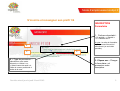
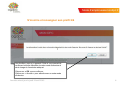

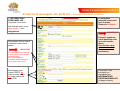
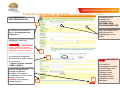

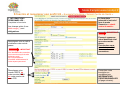


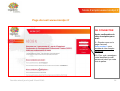
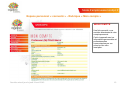

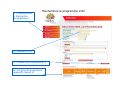





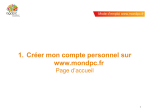
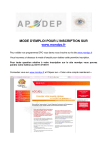
![CPC REGIONALES [TOURS]](http://vs1.manualzilla.com/store/data/006508649_1-05ecd0188d6b32435380f1a967179b3d-150x150.png)